
Obsah:
- Autor John Day [email protected].
- Public 2024-01-30 08:24.
- Naposledy změněno 2025-01-23 14:38.
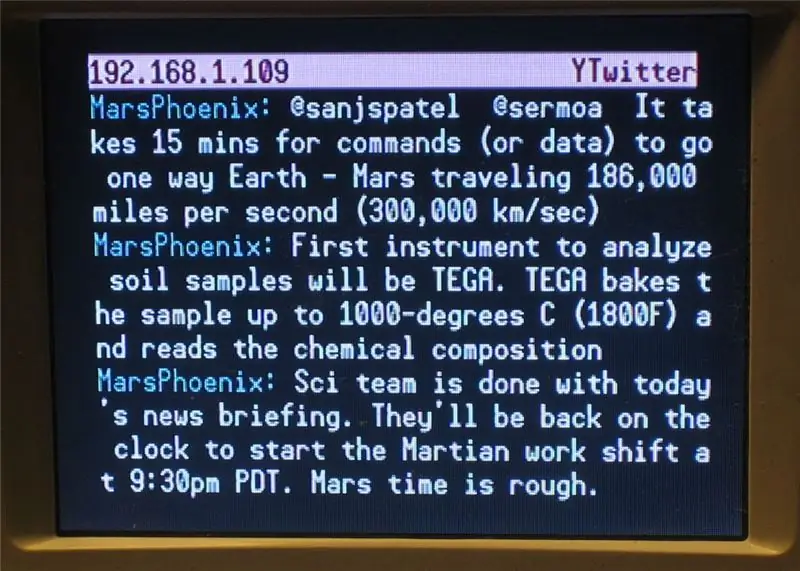
Před pár týdny mi Christy (Canida) podala stříbřitý antistatický sáček dobroty, který může obsahovat jen jednu věc: elektronickou zábavu! Byla to stavebnice od společnosti Adafruit Industries a já jsem měl za úkol ji postavit a používat a poté z ní udělat Instructable. To by byl tento Instructable. Kupředu! -Bradley Powersbpowers.org
Krok 1: Co budete potřebovat


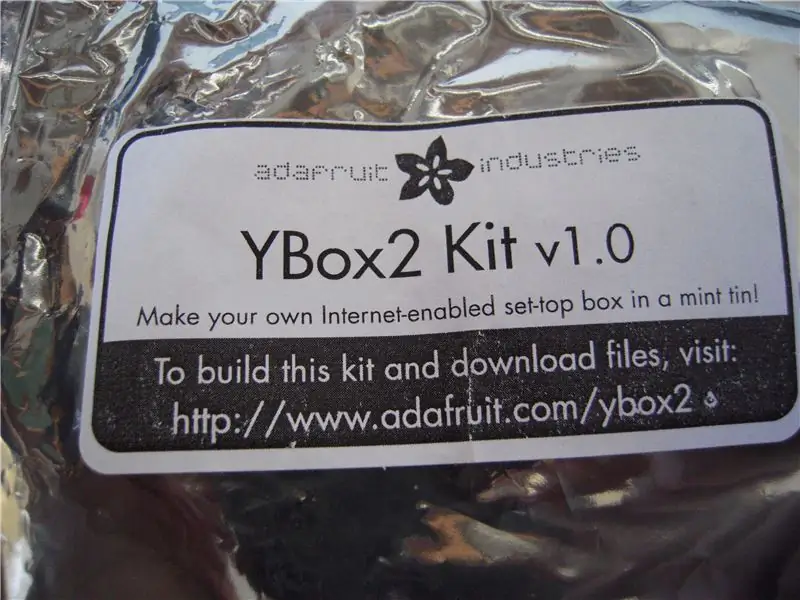

1 Sada YBox 2 od Adafruit1 Páječka (doporučuji nastavitelnou teplotu žehličky nastavenou na 700 ° F) 1 role pájky (nejlépe bezolovnaté, s kalafunou) 5 Elektřina (pro páječku, později pro samotný Ybox) 1 Počítač (Nepotřebujete ho, pokud nechcete na Yboxu něco konfigurovat. Vřele doporučuji počítač, protože vám může být jedno, jaké je počasí v Campbellu v Kalifornii) 2 Internet (Pro Ybox a pro počítač) 1 9V napájecí zdroj z Adafruit1 RCA kabel 1 ethernetový kabel1 PCB svěrák (doporučeno, nespálíte se tolik. Pokud se vám to nelíbí) Some Love (Všechny projekty elektroniky to vyžadují)
Krok 2: Zkontrolujte seznam dílů



Úplně první věc, kterou byste měli s jakoukoli sadou udělat, je ověřit, že máte všechno. Někdy části zmizí (jsou poměrně malé a záludné. Velmi záludné.) A mají tendenci skrývat se před antistatickými pytli. Když to řeknete, měli byste soupravu vyhodit na stůl (stůl, postel, podlahu) a zkontrolovat seznam a ověřit, že máte všechny své součásti. Pokud ne, kontaktujte Ladyadu. Postará se o vás. Pokud ano, jdeme dál.
Krok 3: Pájka



Zde je sada pokynů, které jsou dobře napsané a snadno se jimi řídí. V zásadě odebíráte všechny díly ze stavebnice a dáváte je dohromady pomocí pájky a lásky. Dávejte pozor, aby vaše pájení bylo provedeno dobře, vždy můžete součást odebrat a zkusit to znovu. Pokud jsou kabely dlouhé, připněte je. Použil jsem nějaké miniaturní úhlopříčky.
Krok 4: Připojte jej
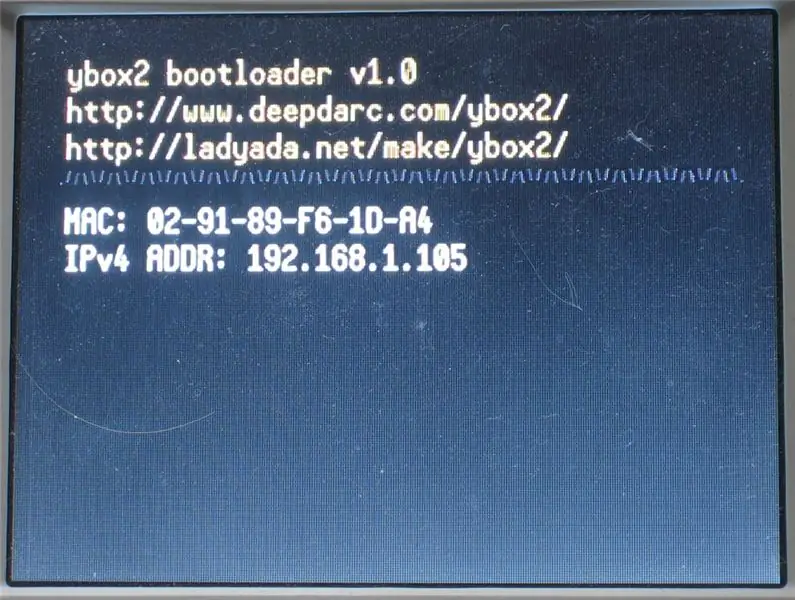
Dobře, teď, když máte YBox, který je připraven jít, připojte ethernet, RCA a napájení. Měli byste vidět obrazovku bootloaderu pro YBox.
Doporučuje:
Od starého notebooku k externímu monitoru s digitální televizí: 6 kroků

Od starého notebooku k externímu monitoru s digitální televizí: Přemýšleli jste někdy o tom, co dělat se starým notebookem nebo monitorem, které ležíte kolem? V tomto pokynu vám ukážu, jak proměnit váš starý notebook nebo starou obrazovku monitoru, která nemá porty HDMI, na externí monitor s HDMI, AV, kompozitním
Systém Ambilight pro každý vstup připojený k vaší televizi. WS2812B Arduino UNO Raspberry Pi HDMI (aktualizováno 12.2019): 12 kroků (s obrázky)

Systém Ambilight pro každý vstup připojený k vaší televizi. WS2812B Arduino UNO Raspberry Pi HDMI (Aktualizováno 12.2019): Vždy jsem chtěl do své televize přidat ambilight. Vypadá to tak cool! Nakonec jsem to udělal a nebyl jsem zklamaný! Viděl jsem mnoho videí a mnoho návodů na vytvoření systému Ambilight pro vaši televizi, ale nikdy jsem nenašel úplný návod pro mé přesné nee
Dirt Cheap ATtiny-85 Tv-B-Gone (vypne jakoukoli televizi!), Plus Arduino jako Isp: 4 kroky

Dirt Cheap ATtiny-85 Tv-B-Gone (vypne jakoukoli televizi!), Plus Arduino jako Isp: Přihlaste se do mého kurzu „Elektronika v kostce“zde: https://www.udemy.com/electronics-in-a -nutshell/? couponCode = TINKERSPARK Podívejte se také na můj youtube kanál, kde najdete další projekty a výukové programy pro elektroniku: https://www.youtube.com/channel/UCelOO
Převod monitoru na televizi: 5 kroků

Konverze monitoru na televizi: Dobrý den, tento návod se týká převodu monitoru LCD počítače, spíše než položení nepoužité/poškozené napájecí desky nebo ovladače. Tyto pokyny vyžadují DOBŘE fungující LCD panel. Raději větší (> 20 " obrazovka)
Jak používat televizi jako počítačový monitor: 6 kroků

Jak používat televizi jako počítačový monitor: Dobře, takže .. Toto je můj první pokyn, takže mějte se mnou … V tomto pokynu vám ukážu .. je to tak .. jak používat televizi jako počítačový monitor ! Funguje to docela dobře, ale existují omezení .. například nemůžete číst malý text, ale pi
